Cum să afișați sau să ascundeți extensiile de fișiere în Windows 10
În mod implicit, File Explorer din Windows 10 nu arată extensia de fișier pentru majoritatea tipurilor de fișiere. Acesta este un risc de securitate deoarece oricine vă poate trimite un fișier rău intenționat numit „Runme.txt.exe”, dar Windows va ascunde fișierul .exe porțiune, astfel încât un utilizator neexperimentat poate deschide din neatenție fișierul crezând că este un fișier text și malware-ul îi va infecta sau PC-ul ei.
Publicitate
Iată aspectul implicit al File Explorer în Windows 10:

În acest articol, vom căuta cum să schimbăm acest comportament, astfel încât extensiile de fișiere să fie întotdeauna afișate și, ca bonus, noi va analiza, de asemenea, cum putem forța File Explorer să afișeze sau să ascundă întotdeauna extensiile de fișiere pentru un anumit fișier tip.
Cum să afișați sau să ascundeți extensiile de fișiere în Windows 10
În Windows 10, există câteva opțiuni care vă permit să afișați sau să ascundeți extensiile de fișiere în File Explorer. Să le explorăm pe toate.
Prima varianta se află în interfața modernă Ribbon. Are o casetă de selectare în fila Vizualizare pentru a comuta Extensiile de nume de fișier.

Bifați Extensii de nume de fișier casetă de selectare și le veți afișa instantaneu:

A doua metodă este o opțiune specială în Opțiuni folder. Puteți accesa Opțiunile folderului din fila Vizualizare a panoului Explorator de fișiere.

Pe ecran va apărea dialogul Opțiuni folder: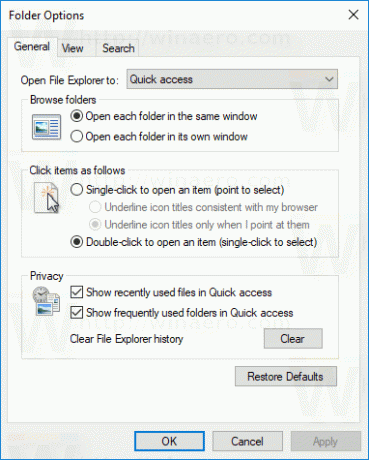
Aici, comutați la fila Vizualizare și debifați Ascundeți extensiile pentru fișierul cunoscuttipuri Caseta de bifat. Rezultatul va fi același - extensiile vor fi activate.

Este posibil să observați că unele fișiere, cum ar fi fișierele DLL, au extensii afișate în File Explorer, chiar dacă ați dezactivat extensiile. În captura de ecran de mai jos, puteți vedea asta Extensii de nume de fișiere caseta de selectare este debifată, cu toate acestea, extensiile sunt vizibile pentru fișierele *.dll.

În Windows 10, este este posibil să forțați File Explorer să ascundă sau să arate extensiile de fișiere pentru un anumit tip de fișier. Acest lucru se poate face folosind Editorul Registrului. De exemplu, să facem întotdeauna vizibilă extensia fișierului pentru fișierele EXE.
- Deschide Editor de registru.
- Navigați la următoarea cheie:
HKEY_CLASSES_ROOT\.exe
Sfat: Poți accesați orice cheie de registry dorită cu un singur clic.
- Priviți în partea dreaptă și vedeți valoarea implicită. Datele de valoare sunt exefile.
 Această valoare numită ProgID și ne indică subcheia necesară a cheii HKCR, adică
Această valoare numită ProgID și ne indică subcheia necesară a cheii HKCR, adicăHKEY_CLASSES_ROOT\exefile
Deschideți această subcheie și creați o valoare șir goală aici numită AlwaysShowExt:
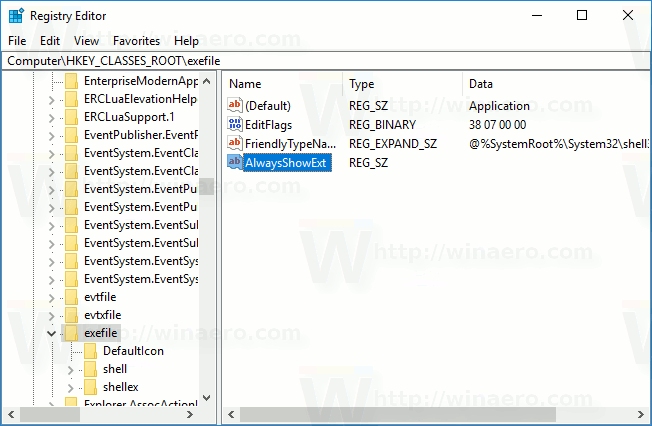
- Acum Sign out din sesiunea Windows 10 și conectați-vă înapoi sau doar reporniți shell-ul Explorer.Veți primi următoarele modificări:

Din imaginea de mai sus, puteți vedea că extensiile sunt întotdeauna vizibile acum pentru fișierele *.exe, chiar dacă sunt dezactivate pentru alte tipuri de fișiere.
Să încercăm acum făcând opusul și forțează File Explorer să ascundă întotdeauna extensia fișierelor *.exe chiar și atunci când extensiile de fișiere sunt activate.
În aceeași cheie de registry, HKEY_CLASSES_ROOT\exefile, ștergeți valoarea AlwaysShowExt și creați o nouă valoare șir goală numită NeverShowExt. Din nou, reporniți shell-ul Explorer. Extensia de fișier pentru fișierele *.exe va fi întotdeauna ascunsă chiar dacă activați extensiile de fișiere pentru alte tipuri de fișiere:
Din nou, reporniți shell-ul Explorer. Extensia de fișier pentru fișierele *.exe va fi întotdeauna ascunsă chiar dacă activați extensiile de fișiere pentru alte tipuri de fișiere:
Folosind aceste ajustări simple, puteți controla extensiile de fișiere pentru orice tip de fișier pe care doriți să îl afișați sau să ascundeți. Acest truc funcționează în toate versiunile moderne de Windows, inclusiv XP, Vista, Windows 7 și Windows 8.
